Szukasz prostego sposobu na umieść dwa filmy obok siebie i nagrać film na podzielonym ekranie?
W dzisiejszych czasach filmy na podwójnym ekranie są wszędzie. Wraz ze wzrostem liczby filmów przed i po, filmów z reakcjami i kolaży wideo, filmy na podzielonym ekranie stają się coraz bardziej popularne w YouTube, TikTok, Instagramie i innych aplikacjach multimedialnych. W wielu przypadkach możesz także chcieć połączyć dwa filmy w jeden, obok siebie.
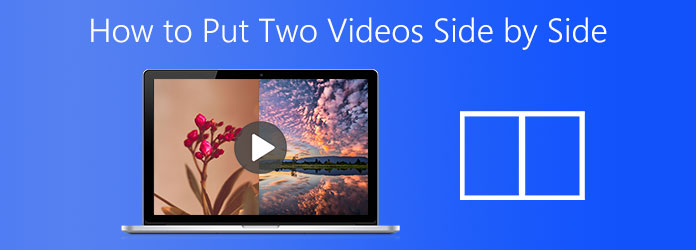
Część 1. Najlepszy sposób na umieszczenie dwóch filmów obok siebie
Po pierwsze, przedstawiamy wam najlepszy podzielony ekran app, aby umieścić dwa filmy obok siebie. Jeśli chcesz edytować wideo i tworzyć wideo z podwójnym ekranem na komputerze Mac lub Windows, możesz polegać na potężnym Konwerter wideo Ultimate. Posiada możliwość umieszczenia dwóch lub więcej filmów w jednej klatce i jednoczesnego ich odtwarzania.

- Video Converter Ultimate to wszechstronny konwerter wideo i narzędzie do edycji, które pozwala umieścić dwa filmy obok siebie na komputerach Mac i Windows 10/8/7.
- Umieść dwa lub więcej filmów obok siebie i odtwarzaj je jednocześnie.
- Oferuj zestaw narzędzi do kolażu wideo, kompresora wideo, kreatora GIF, wzmacniacza wideo, kreatora 3D i innych.
- Obsługa filmów 8K/5K/4K, 1080p/720p HD i SD w dowolnych formatach, w tym MP4, MOV, FLV, MKV, AVI, WMV, M4V i innych.
Darmowe pobieranie
Dla Windowsa
Bezpieczne pobieranie
Darmowe pobieranie
dla systemu MacOS
Bezpieczne pobieranie
Krok 1. Jeśli chcesz umieścić dwa filmy obok siebie na komputerze Mac lub Windows 10/8/7, powinieneś najpierw bezpłatnie pobrać to narzędzie do podzielonego ekranu. Otwórz i wybierz choose Kolaż cecha.
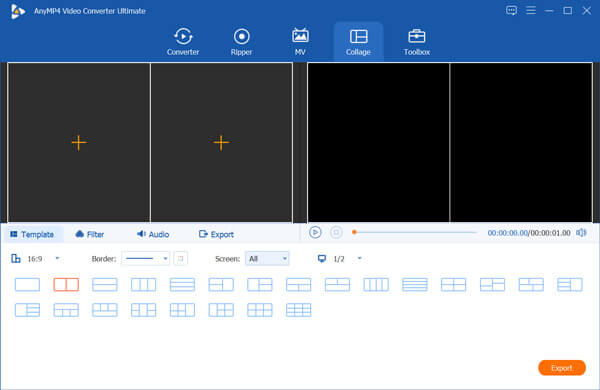
Krok 2. Teraz możesz zobaczyć wiele często używanych szablonów, które są tam wymienione. Jeśli chcesz umieścić dwa klipy wideo obok siebie, możesz wybrać drugi lub trzeci. Następnie kliknij duży + ikonę, aby załadować swoje filmy.
Krok 3. Po zaimportowaniu filmów możesz je edytować jeden po drugim, w zależności od potrzeb. Możesz po prostu najechać myszą na jeden film, aby wyświetlić więcej funkcji edycji. Podczas tego kroku możesz również zastosować różne filtry, zmienić ścieżkę dźwiękową, niestandardowe obramowanie podzielonego ekranu i wykonać więcej operacji.
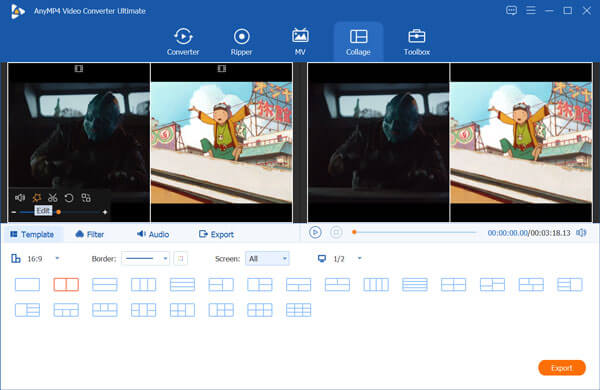
Krok 4. Kliknij na Export , aby wejść do Export Sekcja. Możesz wybrać odpowiedni format wyjściowy dla wideo podzielonego ekranu, wybrać szybkość klatek wideo, rozdzielczość, jakość, folder docelowy lub zmienić nazwę pliku.
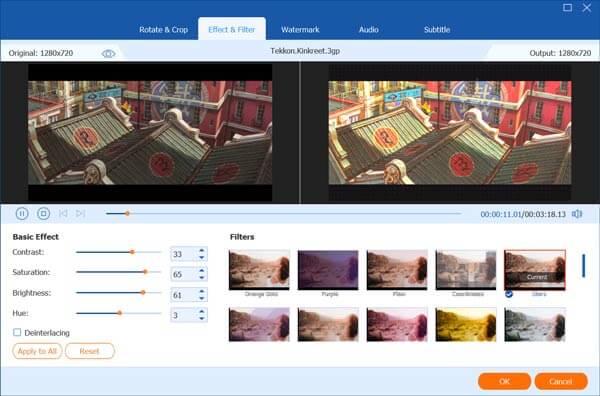
Krok 5. Ten dwuekranowy program do tworzenia wideo został zaprojektowany z wykorzystaniem zaawansowanej technologii przyspieszania. Możesz zaznaczyć pole Włącz akcelerację GPU aby uzyskać większą prędkość edycji. Następnie kliknij Kliknij Export przycisk, aby rozpocząć tworzenie wideo na podzielonym ekranie.
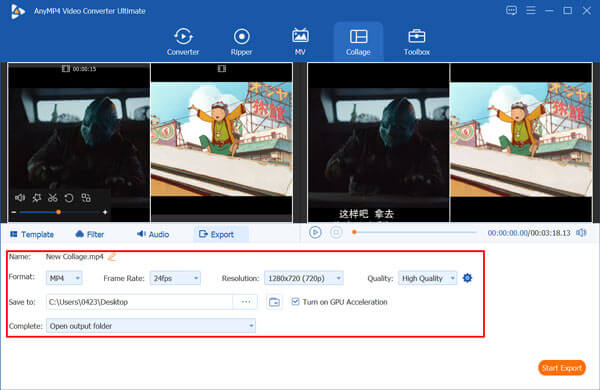
Oprócz umieszczania dwóch filmów obok siebie, ten konwerter może również łączyć filmy w jeden podobny łączenie plików AVI razem.
Część 2. Umieść dwa filmy obok siebie na komputerze Mac, iPhonie i iPadzie
Jeśli używasz urządzenia Apple, takiego jak Mac, iPhone lub iPad, jeśli chcesz połączyć 2 filmy obok siebie, możesz polegać na domyślnym edytorze wideo, iMovie.
iMovie posiada wiele podstawowych funkcji edycyjnych, w tym Podzielony ekran. Jest w stanie umieścić dwa filmy obok siebie na urządzeniach Mac i iOS. W tej części dowiesz się, jak umieścić dwa filmy obok siebie lub wyświetlić je na górze i na dole za pomocą iMovie.
Krok 1. Otwórz iMovie na Macu, iPhonie lub iPadzie. Jeśli chcesz utworzyć wideo z podwójnym ekranem na urządzeniu z systemem iOS, musisz zainstalować aplikację iMovie z App Store pierwszy. Ta część przedstawia iMovie dla komputerów Mac jako przykład, aby pokazać, jak z niego korzystać.
Krok 2. Kliknij iMovie na górnym pasku menu, a następnie wybierz Preferencje z listy rozwijanej. Po przejściu do okna Preferencje upewnij się, że: Pokaż zaawansowane narzędzia opcja jest włączona.
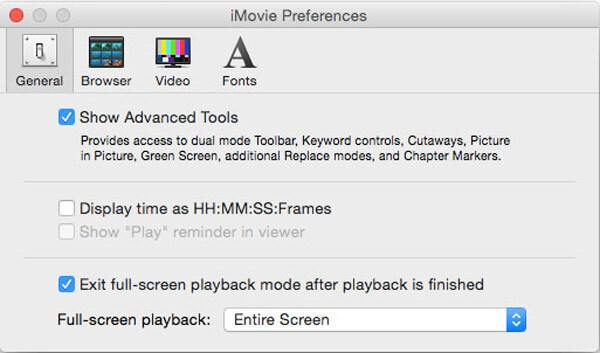
Krok 3. Wróć do okna głównego iMovie i utwórz nowy projekt. Teraz możesz zaimportować klipy wideo, które chcesz umieścić obok siebie.
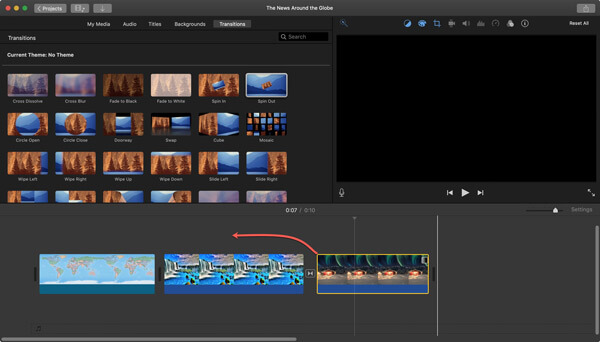
Krok 4. Kliknij na Ustawienia nakładki wideo przycisk nad Viewer okno, a następnie wybierz Podziel ekran funkcja. Możesz użyć Side by Side opcja z nakładki w niektórych wersjach iMovie.
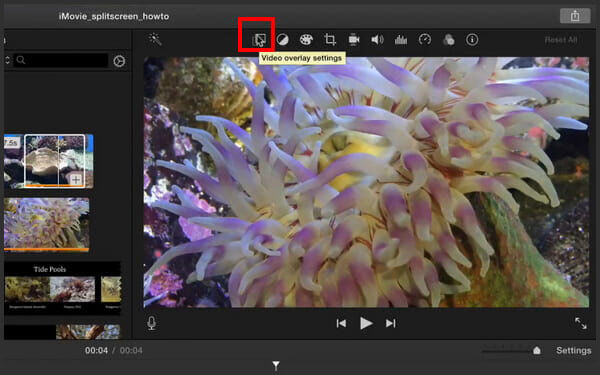
Krok 5. Dwa dodane filmy są umieszczane obok siebie. Możesz dostosować pozycję wideo do swoich potrzeb. Co więcej, możesz wykonać więcej operacji edycyjnych, aby uzyskać lepszy efekt wyjściowy.
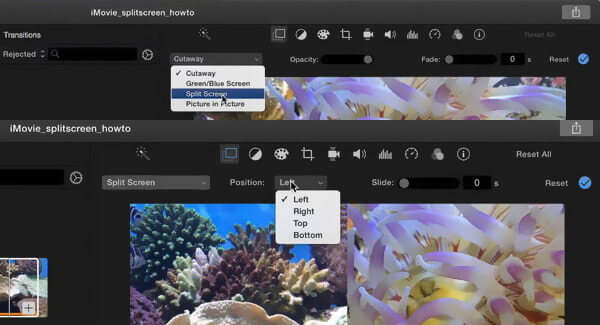
Krok 6. Zapisz zmiany, a następnie kliknij Share ikonę, aby wyeksportować utworzone wideo na podzielonym ekranie. Jeśli chcesz umieścić dwa filmy obok siebie na iPhonie lub iPadzie, możesz wykonać podobne kroki.
Ponadto możesz również importuj DVD do iMovie do edycji.
Część 3. Połącz dwa filmy obok siebie online za darmo
Oprócz powyższych metod możesz również polegać na narzędziach online, aby umieścić 2 filmy obok siebie. Tutaj polecamy popularne Wideo online na podzielonym ekranie Fastreel dla Ciebie.
Krok 1. Otwórz przeglądarkę, taką jak Chrome, Safari, IE lub Firefox, i przejdź do tej witryny podzielonego ekranu online. Możesz zobaczyć wiele często używanych szablonów podzielonego ekranu, z których możesz wybierać.
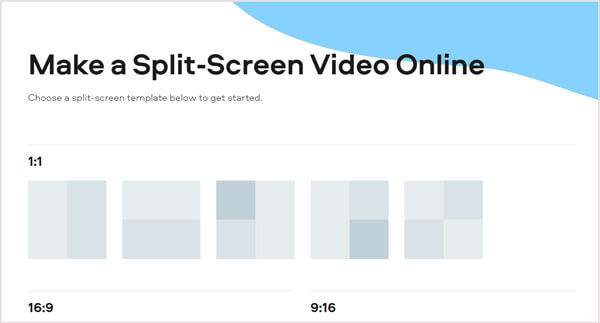
Krok 2. Aby umieścić dwa filmy obok siebie w Internecie za darmo, możesz wybrać pierwszy lub drugi szablon. Następnie możesz kliknąć Wyślij plik przycisk, aby przesłać klipy wideo jeden po drugim. Obsługiwanych jest wiele popularnych formatów wideo. Ale ukończenie procesu przesyłania zajmie trochę czasu.
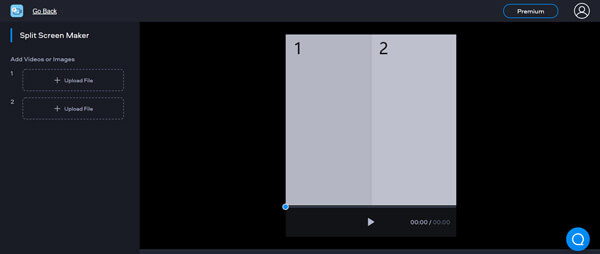
Krok 3. Po przesłaniu możesz wyciszyć dźwięk lub nie. To bezpłatne narzędzie do dzielenia ekranu nie pozwala na dodawanie nowej muzyki w tle. Ponadto nie oferuje żadnych funkcji edycji. Kliknij Eksportuj wynik aby rozpocząć umieszczanie dwóch filmów obok siebie.
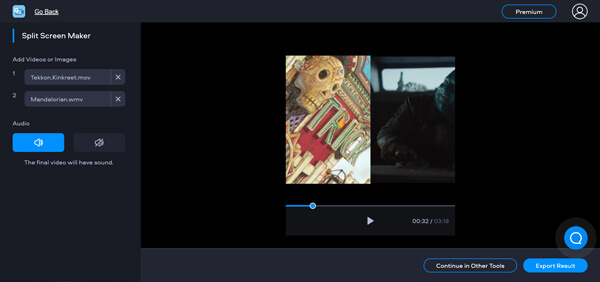
Krok 4. Dostępne są 2 opcje eksportu wideo z podwójnym ekranem. Możesz wybrać Uaktualnij, aby usunąć znak wodny lub pobrać za pomocą znaku wodnego.
Część 4. Często zadawane pytania dotyczące umieszczania dwóch filmów obok siebie
-
Jak umieścić obok siebie filmy TikTok?
Aplikacja TikTok oferuje funkcję dzielenia, dzięki której możesz umieszczać filmy obok siebie. Możesz otworzyć aplikację TikTok i dotknąć ikony + w dolnej części ekranu, aby wybrać i załadować jeden film. Po wejściu do interfejsu edycji możesz dotknąć opcji Efekt i wybrać funkcję podziału, aby wykonać zadanie.
-
Jaka aplikacja może łączyć zdjęcia i filmy?
Wielu edytorów wideo może pomóc w łączeniu zdjęć i filmów. Możesz użyć zalecanego Konwerter wideo Ultimate lub narzędzia online, takie jak Video Merger, Photo and Video Collage Online i inne.
-
Czy istnieje aplikacja do łączenia dwóch zdjęć w jedno?
Jeśli chcesz połączyć ze sobą dwa lub więcej zdjęć, możesz polegać na profesjonalnym narzędziu do edycji zdjęć, Photoshop. Ponadto wiele aplikacji w App Store i Google Play Store umożliwia łatwe łączenie dwóch zdjęć.
Zamykając
Jak umieścić dwa filmy obok siebie? W tym poście możesz uzyskać skuteczne rozwiązania 3, aby umieścić dwa filmy razem i odtwarzać je jednocześnie. Jeśli chcesz utworzyć wideo na podzielonym ekranie lub wideo na podwójnym ekranie, możesz na nich polegać.

